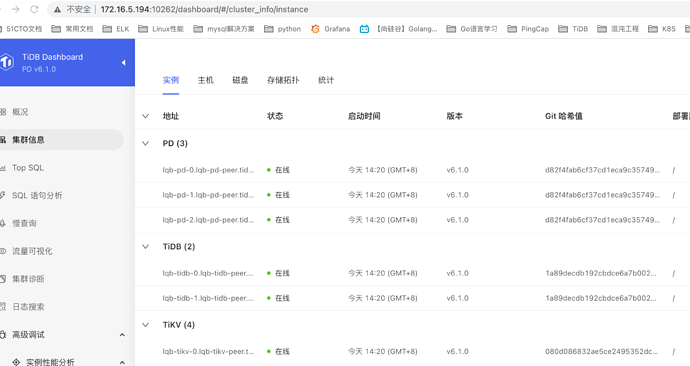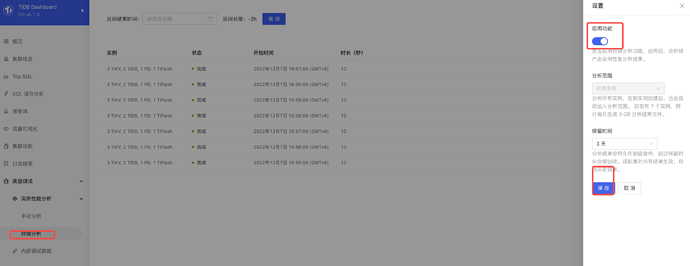感谢 @清风明月 的贡献
TiDB Dashboard 是从 TiDB 4.0 版本起引入的可视化面板,用于帮助观察与诊断整个 TiDB 集群,详情参见 TiDB 文档 - TiDB Dashboard。本篇文章将介绍如何在 Kubernetes 环境下访问 TiDB Dashboard。通过创建Dashboard能快速查看集群出现的问题,建议开启。
一、访问TiDB Dashboard
方法一、使用NodePort Service进行访问
1.1、创建NodePort的Service
[root@k8s-master tidb]# cat lqb-nodeport.yaml
apiVersion: v1
kind: Service
metadata:
name: access-dashboard
namespace: tidb ##替换实际的命名空间
spec:
ports:
- name: dashboard
port: 10262
protocol: TCP
targetPort: 10262
type: NodePort
selector:
app.kubernetes.io/component: discovery
app.kubernetes.io/instance: yz ####替换集群的名称
app.kubernetes.io/name: tidb-cluster
1.2、超过1个PD需要添加如下配置
pd:
baseImage: pingcap/pd
config: |
[dashboard]
internal-proxy = true
replicas: 3
requests:
cpu: "100m"
storage: 12Gi
mountClusterClientSecret: false
storageClassName: "local-storage-monitoring"
方法二、通过端口转发来方法
[root@k8s-master tidb]# kubectl port-forward --address 0.0.0.0 svc/lqb-discovery 10262:10262 -ntidb
Forwarding from 0.0.0.0:10262 -> 10262
然后IP:10262/dashboard
http://172.16.5.194:10262/dashboard
方法三、通过ingress代理进行访问
[root@k8s-master tidb]# cat ingress-dashboard.yaml
apiVersion: networking.k8s.io/v1
kind: Ingress
metadata:
name: lqb-yz-dashboard
namespace: tidb
spec:
rules:
- host: "lqb.mytest.org"
http:
paths:
- path: "/dashboard"
pathType: Prefix
backend:
service:
name: lqb-discovery
port:
number: 10262
当部署了 Ingress 后,你可以在 Kubernetes 集群外通过 http://${host}/dashboard 访问 TiDB Dashboard。
二、启用持续性能分析(TidbNGMonitoring CR)
部署TidbNGMonitoring CR
[root@k8s-master tidb]# cat tidbngmonitoring-yz.yaml
apiVersion: pingcap.com/v1alpha1
kind: TidbNGMonitoring
metadata:
name: tidbngmonitoring-yz
namespace: tidb
spec:
clusters:
- name: yz
namespace: tidb
configUpdateStrategy: RollingUpdate
ngMonitoring:
requests:
storage: 10Gi
version: v6.1.0
storageClassName: local-storage
应用改配置文件
[root@k8s-master tidb]# kubectl apply -f tidbngmonitoring-yz.yaml
tidbngmonitoring.pingcap.com/tidbngmonitoring-yz created
启用持续性能分析
-
进入 TiDB Dashboard,选择高级调试 (Advanced Debugging) > 实例性能分析 (Profiling Instances) > 持续分析 (Continuous Profiling)。
-
点击打开设置 (Open Settings)。在右侧设置 (Settings) 页面,将启用特性 (Enable Feature) 下方的开关打开。设置保留时间 (Retention Period) 或保留默认值。
-
点击保存 (Save)。